
Cómo instalar Windows 11 en PC no compatible
hace 1 día
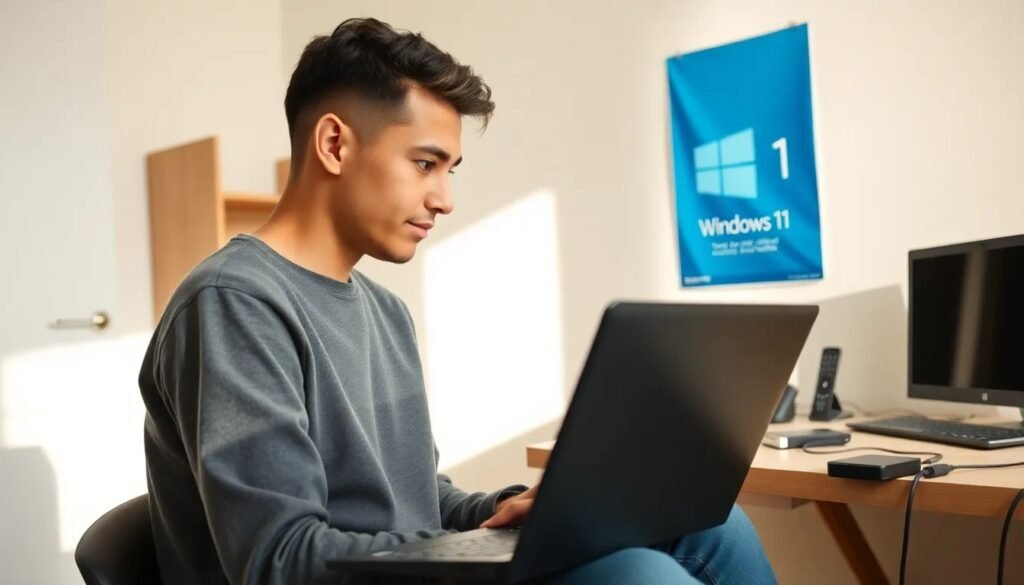
Instalar Windows 11 en un PC que no cumple con los requisitos oficiales puede parecer complicado, pero hay formas de lograrlo. En este artículo, exploraremos diferentes métodos y consejos prácticos para facilitar este proceso.
Conocer los requisitos y las opciones disponibles puede ayudarte a tomar decisiones informadas y a evitar problemas durante la instalación. ¡Vamos a sumergirnos en el tema!
- ¿Cuáles son los requisitos para instalar Windows 11?
- ¿Cómo instalar Windows 11 en PC con procesador no compatible?
- ¿Merece la pena actualizar a Windows 11?
- ¿Cómo volver a Windows 10 después de instalar Windows 11?
- ¿Qué hacer si mi PC no es compatible con Windows 11?
- ¿Cómo descargar Windows 11 de manera segura?
- Preguntas relacionadas sobre la instalación de Windows 11 en PC no compatible
¿Cuáles son los requisitos para instalar Windows 11?
Antes de intentar instalar Windows 11 en una máquina no compatible, es crucial que conozcas los requisitos mínimos que Microsoft establece. Windows 11 requiere, entre otros aspectos, un procesador de 64 bits, 4 GB de RAM y 64 GB de almacenamiento.
Además, es necesario contar con TPM 2.0 y arranque seguro. Esto puede generar problemas si intentas instalar el sistema operativo en un hardware más antiguo. Es fundamental revisar si tu PC cumple con estas especificaciones.
- Procesador: 1 GHz o más rápido y al menos 2 núcleos.
- RAM: 4 GB o más.
- Almacenamiento: 64 GB o más de espacio disponible.
- TPM: Módulo de plataforma segura versión 2.0.
- Gráficos: Compatible con DirectX 12 o posterior.
Si tu PC no cumple con estos requisitos, no todo está perdido. A continuación, veremos cómo instalar Windows 11 en un PC con procesador no compatible.
¿Cómo instalar Windows 11 en PC con procesador no compatible?
Existen métodos alternativos para instalar Windows 11 en un PC que no cumple con los requisitos de hardware. Uno de los más comunes es modificar el registro de Windows, lo que te permite evitar algunas de las restricciones impuestas por Microsoft.
Para hacerlo, sigue estos pasos:
- Abre el editor del registro (regedit) escribiendo "regedit" en el menú de búsqueda.
- Navega a HKEY_LOCAL_MACHINESYSTEMSetup.
- Haz clic derecho en "Setup", selecciona "Nuevo" y luego "Clave". Nómbrala "LabConfig".
- Dentro de "LabConfig", crea dos nuevos valores DWORD (32 bits) llamados BypassTPMCheck y BypassRAMCheck, y establece ambos en "1".
- Cierra el editor del registro y reinicia tu PC.
Este proceso permite la instalación de Windows 11 en hardware no compatible, aunque es importante tener en cuenta que puede haber riesgos asociados, como inestabilidad del sistema.
¿Merece la pena actualizar a Windows 11?
La decisión de actualizar a Windows 11 depende de tus necesidades y expectativas. Entre las mejoras que ofrece, destacan un diseño más moderno y una mejor integración con aplicaciones de productividad.
Sin embargo, si tu PC no es compatible, podrías enfrentarte a problemas de rendimiento o estabilidad. Es recomendable considerar si las nuevas características realmente aportan valor a tu uso diario.
Algunas ventajas de Windows 11 incluyen:
- Nueva interfaz de usuario: Más intuitiva y moderna.
- Mejor rendimiento: Optimización para hardware más reciente.
- Funciones de seguridad: Aumentadas por la implementación de TPM.
- Integración de aplicaciones: Mejora en la experiencia de Microsoft Teams y otras herramientas.
Valora tus prioridades y elige sabiamente si la actualización vale la pena para ti.
¿Cómo volver a Windows 10 después de instalar Windows 11?
Si decides que Windows 11 no es para ti, es posible regresar a Windows 10, pero hay ciertos pasos que debes seguir. Es importante que realices una copia de seguridad de tus datos antes de proceder.
Para volver a Windows 10, haz lo siguiente:
- Ve a la configuración de Windows 11.
- Selecciona "Sistema" y luego "Recuperación".
- Bajo "Volver", selecciona "Comenzar".
Este proceso puede tardar un tiempo, y una vez completado, tu PC se reiniciará con Windows 10. Asegúrate de que todos tus archivos importantes estén respaldados, ya que algunas aplicaciones podrían perderse en el proceso.
¿Qué hacer si mi PC no es compatible con Windows 11?
Si tu PC no es compatible y no deseas arriesgarte a instalar una versión no soportada de Windows 11, hay varias alternativas que puedes considerar.
Una opción es buscar actualizaciones de hardware que permitan que tu PC sea compatible. Esto puede incluir la instalación de un nuevo procesador o incluso una placa base que soporte TPM 2.0.
Si no deseas invertir en hardware, podrías optar por seguir utilizando Windows 10, que seguirá recibiendo soporte por un tiempo. También puedes explorar sistemas operativos alternativos, como distribuciones de Linux, que pueden ofrecer un rendimiento óptimo en hardware más antiguo.
¿Cómo descargar Windows 11 de manera segura?
La forma más segura de descargar Windows 11 es a través del sitio oficial de Microsoft. Asegúrate de evitar sitios de terceros que pueden ofrecer versiones pirateadas o no seguras.
Para descargar Windows 11, visita la página de Microsoft y utiliza la herramienta de creación de medios. Esto garantizará que obtengas la versión más reciente y actualizada de Windows 11.
- Visita el sitio web de Microsoft.
- Selecciona "Descargar ahora" en la sección de Windows 11.
- Sigue las instrucciones para crear un medio de instalación.
De esta forma, tendrás una instalación limpia y segura de Windows 11 en tu PC.
Preguntas relacionadas sobre la instalación de Windows 11 en PC no compatible
¿Qué pasa si instalo Windows 11 en una PC no compatible?
Instalar Windows 11 en un PC no compatible puede llevar a problemas de estabilidad y rendimiento. Aunque es posible realizar la instalación, tu equipo puede experimentar fallos, errores y limitaciones en el uso de nuevas características.
Además, Microsoft no proporcionará soporte técnico para equipos no compatibles, lo que puede complicar la solución de problemas. Es vital sopesar estos riesgos antes de proceder.
¿Qué hacer si mi PC no es compatible con Windows 11?
Si tu PC no cumple con los requisitos, considera las opciones mencionadas anteriormente, como modificar el registro o buscar actualizaciones de hardware. También puedes optar por seguir utilizando Windows 10, que ofrece un soporte continuo hasta 2025.
Otra opción es probar distribuciones de Linux, que son menos exigentes y pueden proporcionar una experiencia fluida en hardware antiguo.
¿Qué puedo hacer si mi PC no es compatible con Windows 11?
Además de las soluciones anteriores, puedes investigar comunidades en línea que se centran en la personalización de sistemas operativos. Muchos usuarios comparten sus experiencias y soluciones sobre cómo instalar versiones de Windows en hardware no compatible.
Esto puede incluir el uso de herramientas de terceros y scripts que permiten modificar la instalación de Windows de manera más accesible.
¿Cómo puedo obtener Windows 11 para mi PC compatible?
Si tu PC es compatible, puedes obtener Windows 11 directamente desde el sitio oficial de Microsoft. Hay opciones para descargar la herramienta de creación de medios o actualizar el sistema directamente desde Windows 10.
El proceso es fácil y te guiará a través de cada paso para garantizar una instalación fluida y segura.
Si quieres conocer otros artículos parecidos a Cómo instalar Windows 11 en PC no compatible puedes visitar la categoría Artículos.
Deja una respuesta






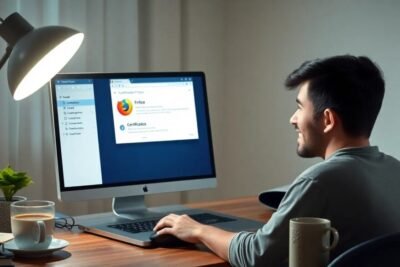
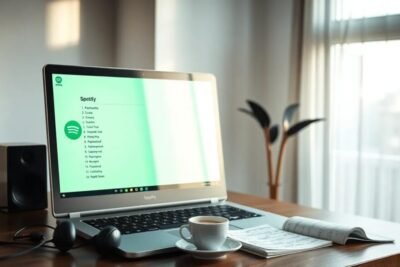

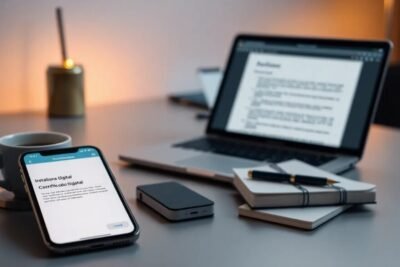

Más Artículos que pueden interesarte